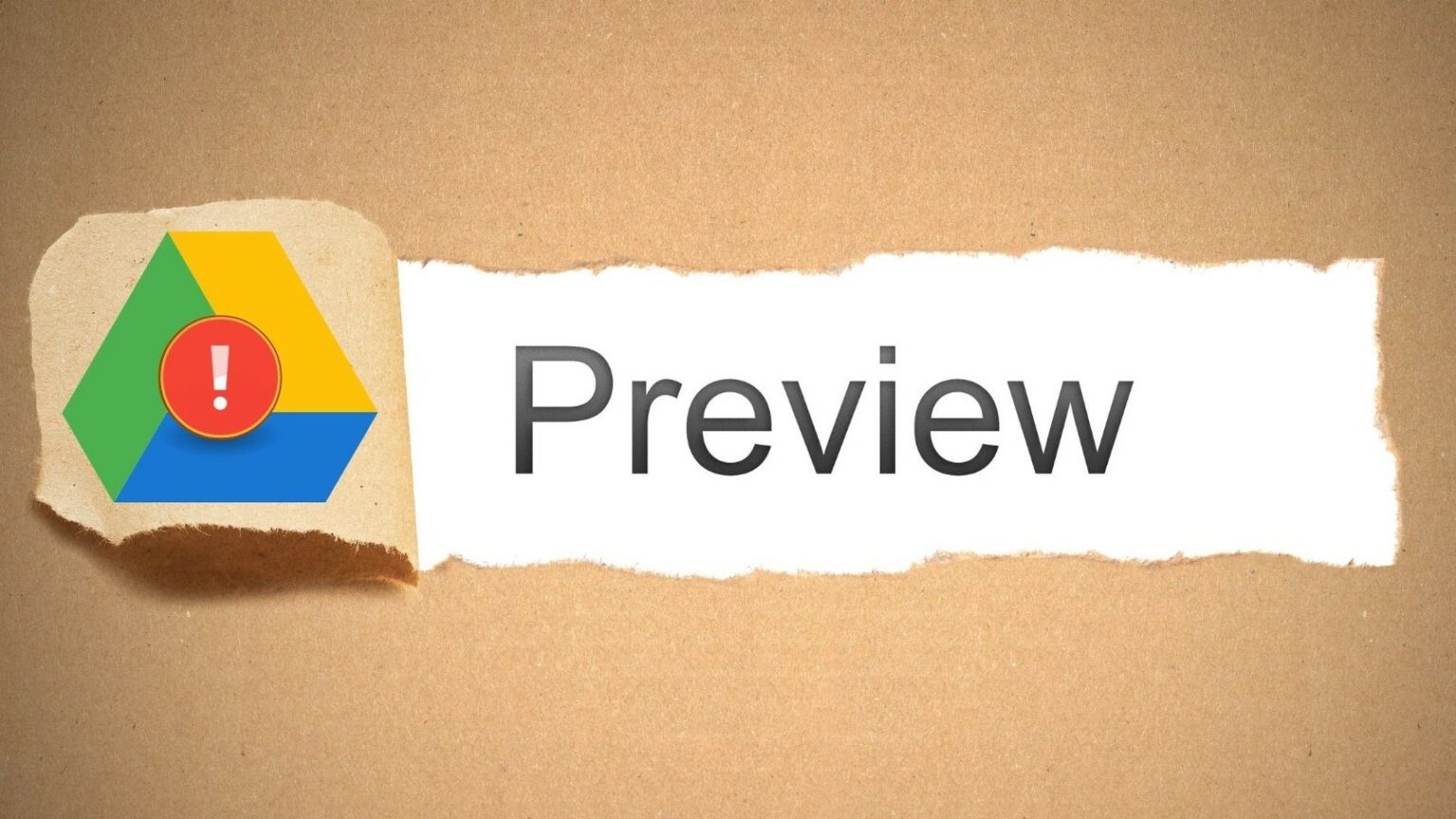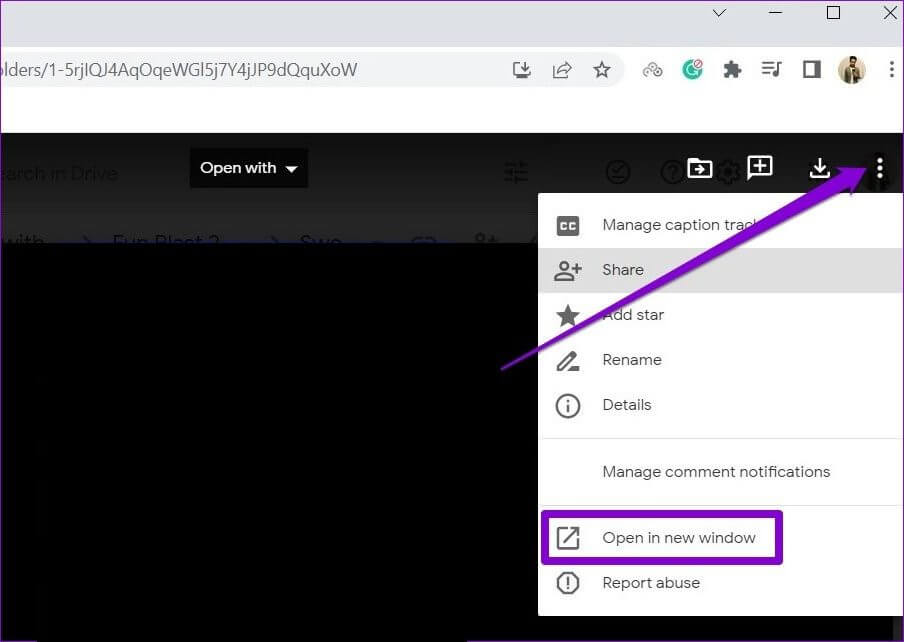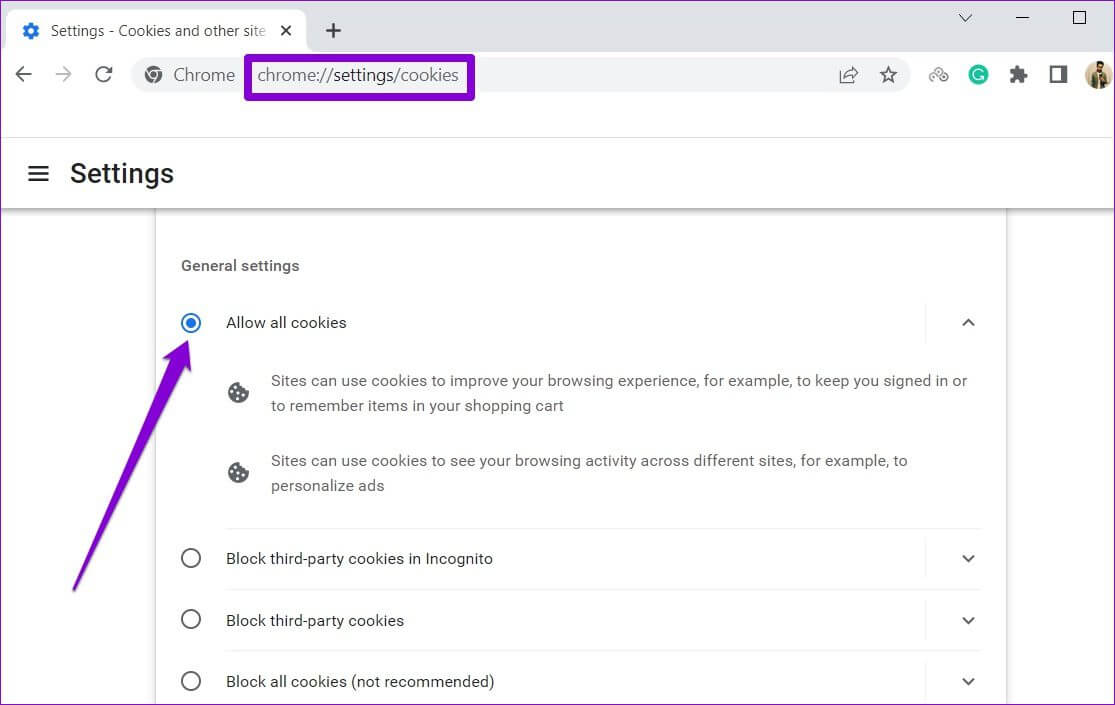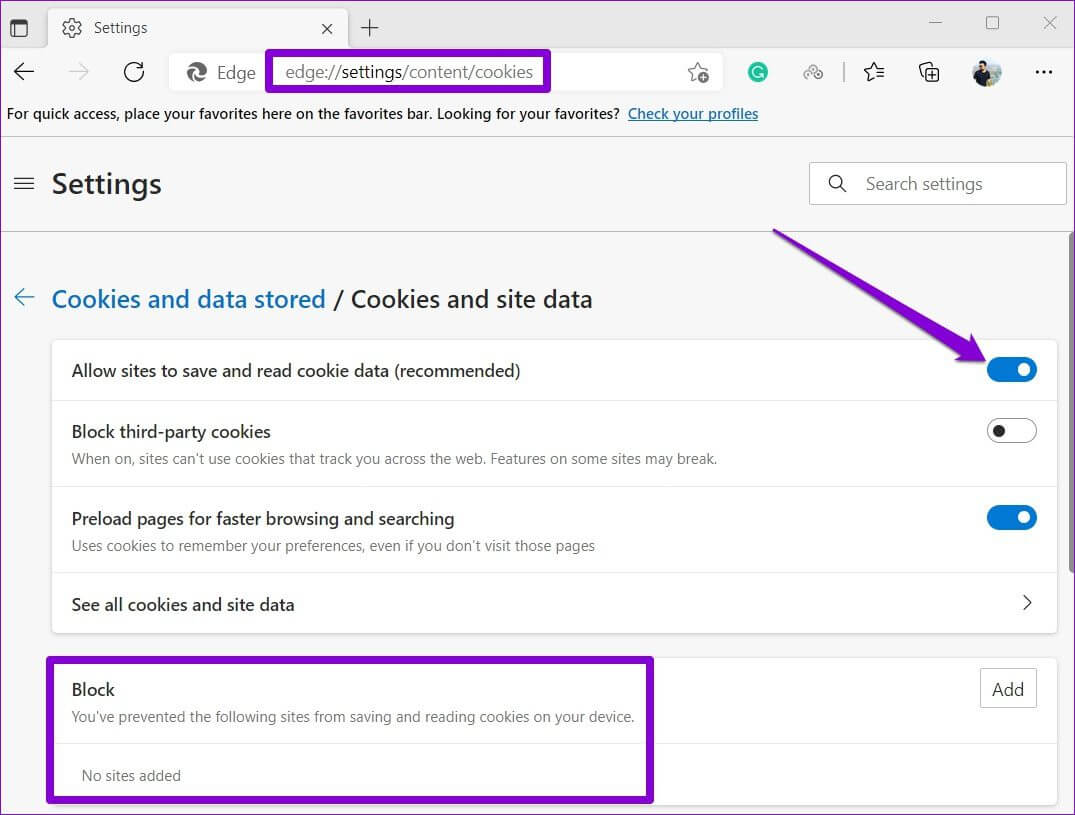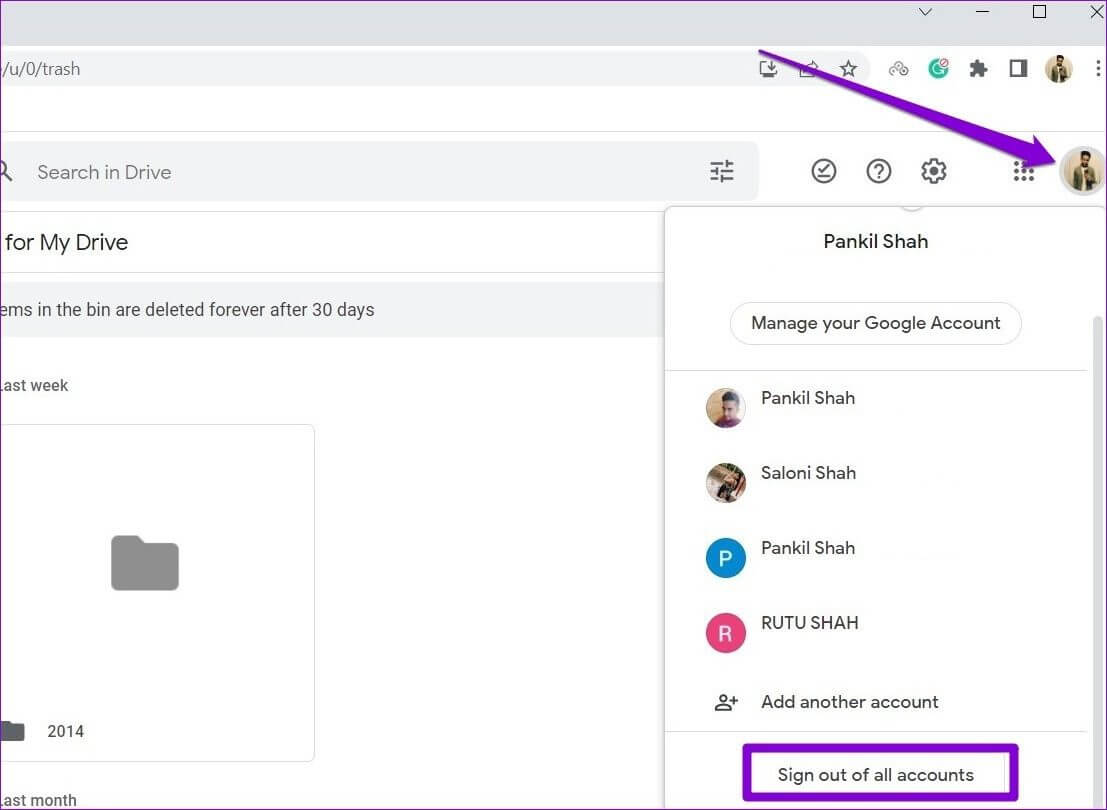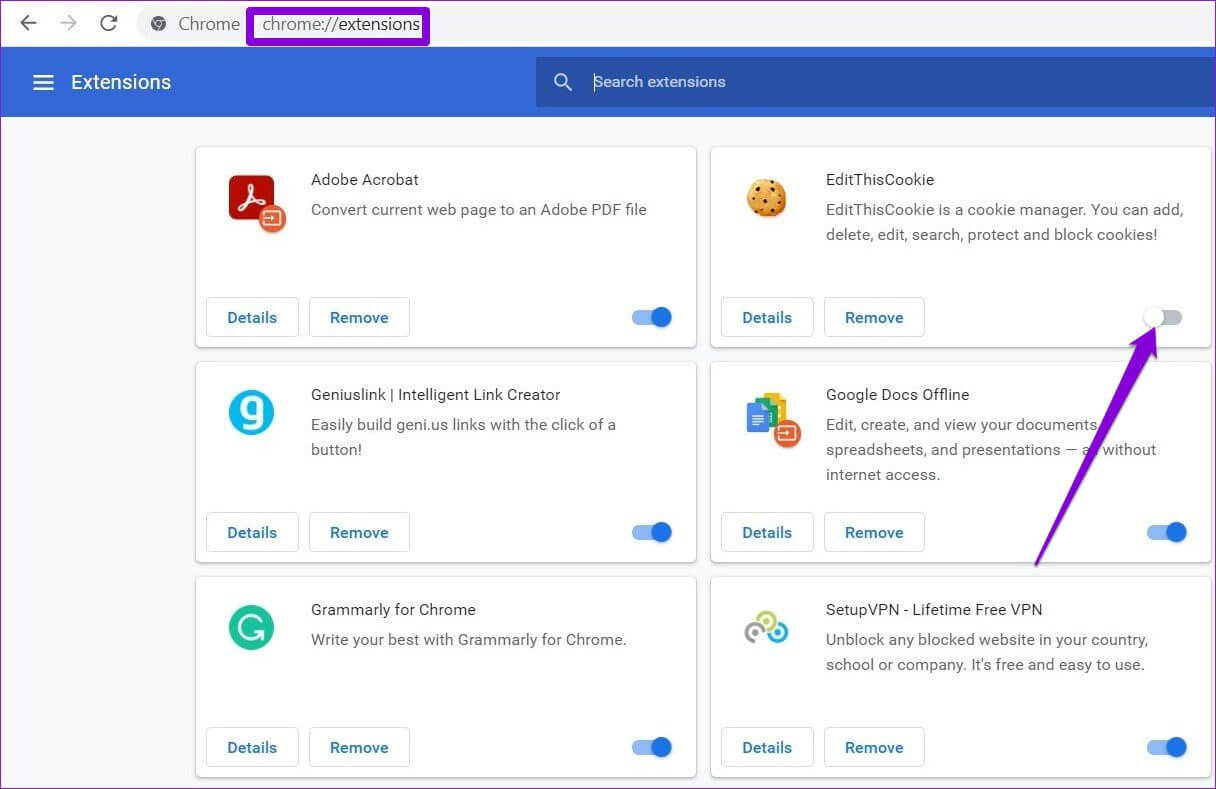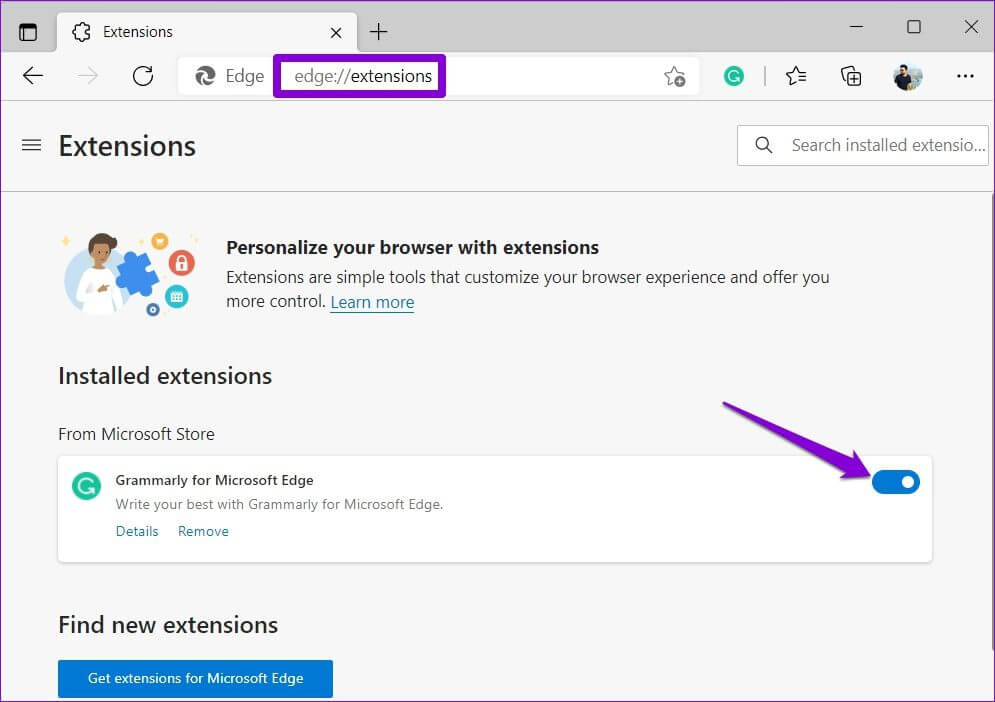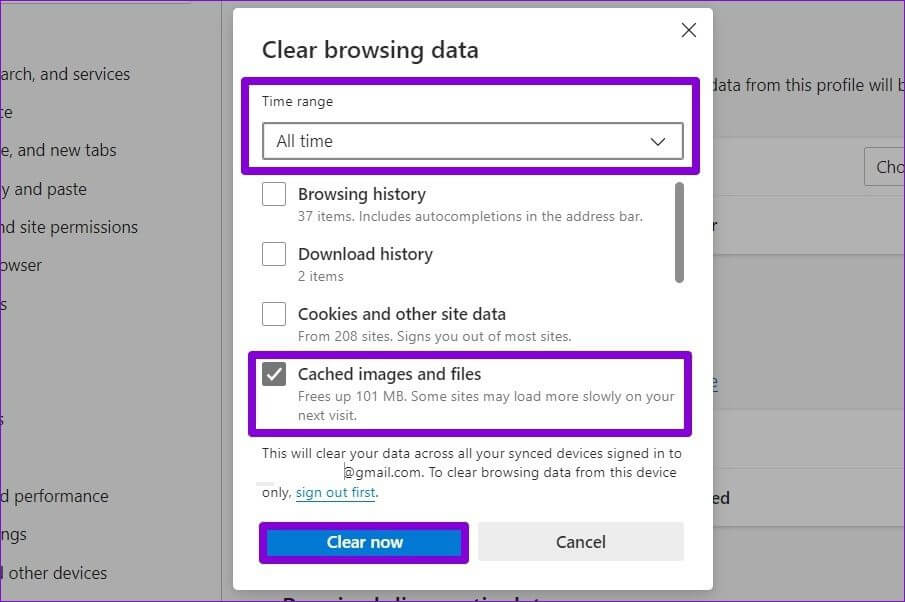Die 6 wichtigsten Möglichkeiten zur Behebung des Fehlers „Dateivorschau konnte nicht angezeigt werden“ auf Google Drive
Mit der Vorschaufunktion von Google Drive können Sie Ihre Dateien, Fotos, Dokumente und Videos überprüfen, bevor Sie mit dem Herunterladen oder Teilen fortfahren. Obwohl Google Drive viele Dateiformate unterstützt, kann es Sie manchmal mit dem Fehler „Vorschau der Datei konnte nicht angezeigt werden“ unterbrechen. Wenn Sie bereits Probleme mit der Internetverbindung ausgeschlossen und Ihren Browser und PC einige Male neu gestartet haben, ist es an der Zeit, etwas tiefer zu graben, um den Fehler „Datei kann nicht in der Vorschau angezeigt werden“ auf Google Drive zu beheben.
1. Überprüfen Sie, ob das Dateiformat unterstützt wird
Obwohl Google Drive eine Vorschau der meisten Fotos, Dokumente und Videos anzeigen kann, werden nicht alle Dateiformate unterstützt. Sie können stöbern Liste der unterstützten Dateitypen Um zu sehen, ob die Datei, die Sie in der Vorschau anzeigen möchten, unterstützt wird.
Wenn das Dateiformat nicht in der Liste erscheint, müssen Sie die Datei in ein unterstütztes Format konvertieren und erneut hochladen.
2. Öffnen Sie eine Datei in einem neuen Fenster
Danach können Sie versuchen, diese Datei in einem neuen Fenster zu öffnen. Das ist seltsam Viele Benutzer konnten auf diese Weise eine Vorschau der Datei anzeigen.
Tippen Sie auf der Vorschauseite auf Menüsymbol mit drei Punkten in der oberen rechten Ecke und wählen Sie "Öffnet in einem neuen Fenster".
Alternativ können Sie auch versuchen, die Datei in einem Inkognito-Fenster in der Vorschau anzuzeigen, um zu sehen, ob der Fehler dadurch behoben wird.
3. Alle Cookies zulassen
Wenn Sie das Speichern von Google Drive blockiert haben Cookies in Ihrem Browser , kann die Vorschau von Dateien fehlschlagen. Sie müssen Google Drive erlauben, Cookies in Ihrem Browser zu speichern und zu lesen, um dies zu beheben. Hier ist wie.
Cookies in Chrome zulassen
Um Cookies in Chrome zuzulassen, geben Sie ein chrome: // settings / cookies في Adressleiste oben und tippen Sie auf Enter. Dann drinnen Allgemeine Einstellungen , Lokalisieren Alle Cookies zulassen.
Stellen Sie außerdem sicher, dass Google Drive nicht unter hinzugefügt wurde "Websites, die niemals Cookies verwenden können".
Cookies auf Edge zulassen
Um Cookies auf Edge zuzulassen, geben Sie ein edge://settings/content/cookies في Adressleiste oben und tippen Sie auf Enter. Schalten Sie den Schalter neben um Websites erlauben, Cookie-Daten zu speichern und zu lesen (empfohlen) Wenn nicht schon. Stelle sicher das Google Drive يمكنه. Cookies speichern und lesen.
Ebenso können Sie Cookies für jeden anderen von Ihnen verwendeten Browser zulassen. Sobald dies erlaubt ist, starten Sie Ihren Browser neu und prüfen Sie, ob der Fehler erneut auftritt.
4. Abmelden und anmelden
Wenn das Aktivieren von Cookies nicht funktioniert, können Sie versuchen, sich von Ihrem Konto abzumelden und erneut anzumelden. Dadurch wird die Verbindung zwischen Ihrem Konto und dem Google Drive-Server wiederhergestellt, wodurch möglicherweise der Fehler „Vorschau der Datei konnte nicht angezeigt werden“ behoben wird.
Klicke auf Profilsymbol in der oberen rechten Ecke und klicken Sie auf Abmelden von allen Konten.
Danach , Starten Sie Ihren Browser neu Und melden Sie sich mit Ihrem Konto an, um zu sehen, ob Sie Dateien auf Google Drive in der Vorschau anzeigen können.
5. Plugins deaktivieren
Verfügbarkeit Add-Ons von Drittanbietern Alle Arten von Add-Ons für Ihren Browser. Wenn Sie Add-Ons in Ihrem Browser verwenden, um Ihr Google Drive-Erlebnis zu verbessern, kann eine dieser Erweiterungen dafür verantwortlich sein, dass Google Drive keine Vorschau von Dateien anzeigen kann. Eine schnelle Möglichkeit, dies zu überprüfen, besteht darin, alle Erweiterungen in Ihrem Webbrowser zu deaktivieren und die Datei erneut in der Vorschau anzuzeigen.
Wenn Sie Google Chrome verwenden, geben Sie ein chrome: // Erweiterungen في Adressleiste Und drücke Enter. Deaktivieren Sie alle Plugins.
في Edge , schreiben edge://Erweiterungen في Adressleiste Und drücke Enter. schalte aus Schalten Sie alle Plugins ein .
Versuchen Sie danach erneut, die Dateien in der Vorschau anzuzeigen. Wenn das Deaktivieren von Erweiterungen funktioniert, können Sie alle Erweiterungen aktivieren, um festzustellen, welche Erweiterung das Problem verursacht.
6. Browser-Cache löschen
Wenn Sie immer noch den Fehler „Dateien konnten nicht in der Vorschau angezeigt werden“ erhalten, liegt das Problem möglicherweise an den temporären Dateien, die von Ihrem Browser gespeichert werden und in Ihrem Browser gespeichert sind. Sie müssen die Browser-Cache-Daten löschen und Google Drive erneut laden, um das Problem zu lösen.
Klicke auf Strg + Umschalt + Löschen في Tastatur zum Einschalten Browserdatenfeld löschen Wenn Sie Chrome oder Edge verwenden. Lokalisieren Die ganze Zeit في Zeitbereichsoption und aktivieren Sie das Kontrollkästchen, das lautet „Bilder und Dateien im Cache“ و „Cookies und andere Website-Daten“.
Drücken Sie abschließend Daten löschen.
Einmal gescannt, Starten Sie Ihren Browser neu , und Sie können Dateien in Google Drive in der Vorschau anzeigen.
Sehen Sie sich die Dateien erneut an
Es besteht kein Zweifel, dass Google Drive eine der besten Cloud-Speicherplattformen ist, die Sie auswählen können. Manchmal kann Google Drive Sie störenIhre Dateien sind offline beschädigt , aber Sie können es mit unseren Tipps zur Fehlerbehebung nicht selbst beheben.